こんにちは!Facebook歴13年のサッシです。
タイムライン・ウォール・ニュースフィードの違いってハッキリ言えますか?
じぶんの投稿やタグ付けされた投稿が流れるのがタイムラインですよ!
(あと、お誕生日おめでとうなど)
検索・非表示のやり方や友だちの投稿が見れない2つの原因など、このページでは以下の内容で「Facebookのタイムラインの使い方」を具体的にお伝えしますね。
タイムラインとはどれのこと?ウォール・ニュースフィードとの違い
はじめに、タイムラインとはどれのことかをハッキリさせましょう。
TwitterやLINEとはちょっと意味が違うので注意してくださいね。
Facebookでのタイムラインとは以下の意味ですよ。
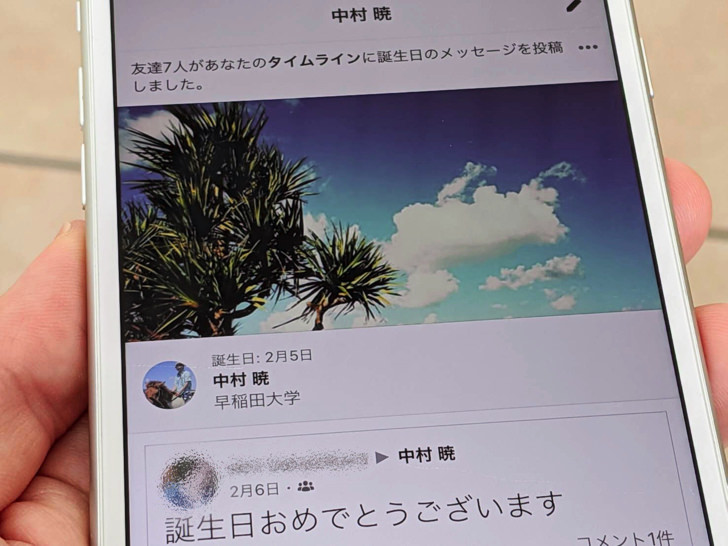
▲じぶんのタイムライン
かんたんに言えば「じぶんの情報が流れるところ」ですね。
Facebookではウォールとタイムラインは同じ意味です。
(タイムラインの昔の名前がウォール)
それに対してニュースフィードは「いろいろな投稿が流れるところ」とイメージしておくと覚えやすいですよ。
ニュースフィードについては別ページでタイムラインとの違い・非表示のやり方などを紹介しているので、そちらも参考にしてみてくださいね。
何が流れるの?タイムラインに表示される3つの投稿の種類
タイムラインとは何かがわかったところで、お次は何が流れてくるのかを見てみましょう。
ニュースフィードと違い、もちろんタイムラインには自分(本人)が関わる情報だけが表示されます。
具体的には以下の3つが中心ですよ。
- 自分の投稿
- 自分がタグ付けされた投稿
- 誰かが書き込んだ投稿
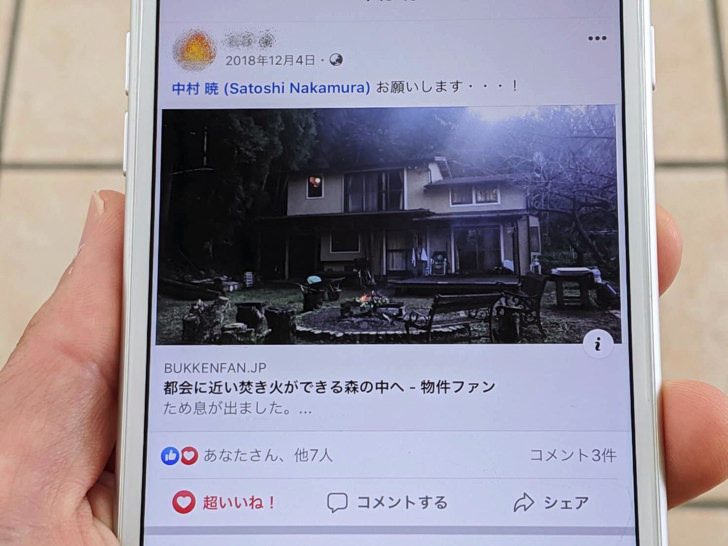
▲タグ付けされた投稿
基本的には自分の投稿・自分がタグ付けされた投稿がほとんどでしょう。
そこに、たまに誰かが書き込んでくれる投稿も流れるという感じです。
(誕生日おめでとう投稿など)
もちろん友達の書き込んだ投稿はタイムラインに非表示・削除などこちらで管理できますよ。
あとは交際ステータスなどのプロフィールを「公開」にしていると変更したときにタイムラインに流れます。
(範囲を「自分のみ」にすれば流れません)
友達のところにも書き込める!検索・投稿方法などタイムラインの見方・使い方【スマホ・pc】
タイムラインの意味・流れるものの種類がわかったところで、実際に使ってみましょう。
以下の順番で投稿のやり方・検索方法や見方を紹介していきますね。
共有の範囲はどうなる?タイムラインへの投稿方法【iPhone・Android】
まずは投稿してみましょう。
・・・と言っても特別なことはありません。
Facebookアプリを開いて以下のように進めばokですよ。
(pc版でもほぼ同じです)
- プロフィールを開く
- 投稿のところ(※)をタップして内容を入力
- 「投稿」をタップして投稿!
※「その気持ち、シェアしよう」と書いてあるところ
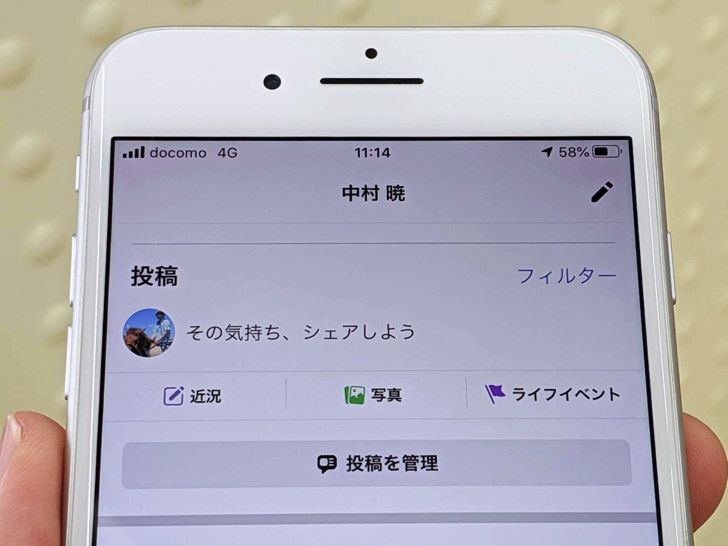
▲投稿するところ
もちろん画像を入れたりタグ付けしたり公開範囲を設定したりできます。
公開範囲はじぶんのタイムラインなら好きに決められますが、誰かのタイムラインに投稿するときは相手の設定次第ですよ。
もちろんタイムラインに出た投稿にはいいね・コメント・シェアができます。
投稿は作り途中で下書きの状態で保存しておくことも可能ですよ。
検索は自分のところだけ!タイムラインの見方
投稿の仕方の次はタイムラインの見方です。
見方は・・・もちろん相手のプロフィールを開くだけでokですね。
もし探したい投稿があるときは「フィルター」をタップしてみてください。
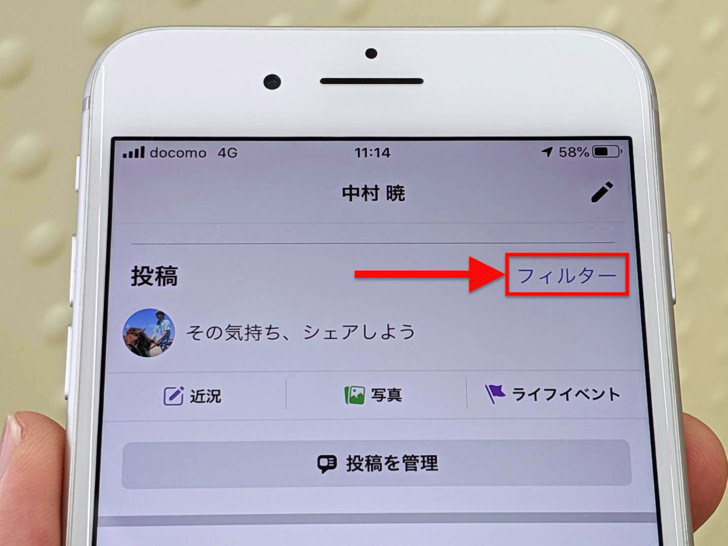
▲フィルター
すると日付・投稿者・プライバシー設定などの条件で絞り込んで投稿を検索することが可能なんですよ!
ただしこの検索機能はじぶんのタイムラインだけで有効です。
じぶん以外の人の投稿を探したいときはホーム画面からFacebook全体の検索をすれば同じようにフィルターを使って絞り込むことができますよ。
非表示にできる?自分のタイムラインを特定の相手に表示しない3つの方法
流れるものの種類・投稿や検索のやり方がわかったところで、非表示についても見ていきましょう。
「あの人にはわたしの投稿見られたくないなぁ・・・」というときもありますよね?
そんなときは以下の3つの方法のどれかで特定の相手に非表示にできますよ。
- 公開範囲の調整
- 制限リストの活用
- ブロック
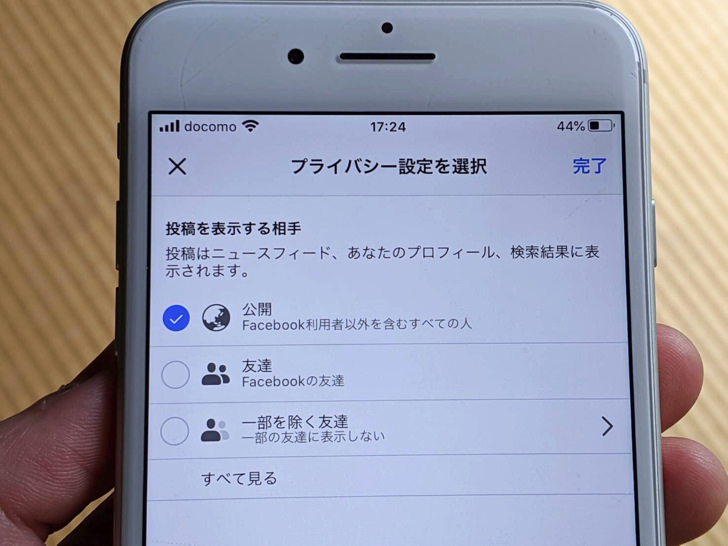
▲公開範囲
それぞれもう少し説明しますね。
まず、投稿するときに公開範囲を「友達」にしておけば友達になっている人じゃないとこちらの投稿は表示されません。
また友達だとしても制限リストに入れるとその人には表示されなくなりますよ。
(いつでも戻すこともできます)
制限リストの使い方は別ページで詳しく紹介しているので、そちらを読んでみてください。
あとは「ブロック」ですね。
Facebookではブロックされると相手のタイムラインは見られなくなる仕組みです。
そもそも友達関係は解除されるし、タグ付け・メッセンジャー送信も不可能になるんですよ。
ブロックされるとどうなるかも別ページで具体的に紹介しています。ぜひ読んでみてくださいね。
表示されないんだけど・・・。友だちのタイムラインが見れないときの2つの原因
タイムラインの使い方や非表示にする方法がわかったところで、こちらが友だちのタイムラインを見れないときについても触れておきますね。
Facebookの不具合でなければ、なぜか見られないときは以下の2つのどちらかでしょう。
- 制限リストに入れられている
- ブロックされている
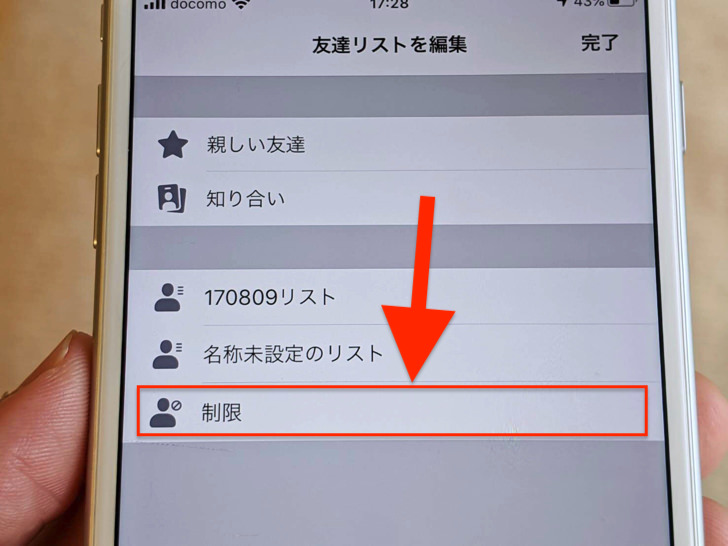
▲制限リストへ
制限リストに入れられると公開範囲が「公開」の投稿しか見られなくなります。
「ん?なんか前に比べて見られる投稿が少なくない?」と思ったら制限リスト入りの可能性が高いです。
もしくは「ブロック」ですね。
いつの間にか友だち関係が切れていたり、検索しても相手が出てこないならばブロックされたと見て間違いないでしょう。
まとめ
さいごに、今回の「Facebookのタイムライン」のポイントをまとめて並べておきますね。
- じぶんの投稿・タグ付けされた投稿などが流れるところ
- 昔の呼び方が「ウォール」
- 日付などの条件を絞って投稿を探すことができる
- 特定の相手に見せないことも可能
スマホをよく使うなら、大切な画像を残す対策はしっかりできていますか?
いつか必ず容量いっぱいになるか機種変するので、大切な思い出の写真・動画は外付けHDDに保存するのがおすすめです。
子どもや恋人とのちょっと見られたくない画像なども絶対に漏らさずに保存できますので。
(ネットにアップすれば流出のリスクが必ずあります)
ロジテックのスマホ用HDDならpc不要でスマホからケーブルを差して直接保存できるので僕はすごく気に入っています。
1万円くらいで1TB(=128GBのスマホ8台分)の大容量が手に入りますよ。

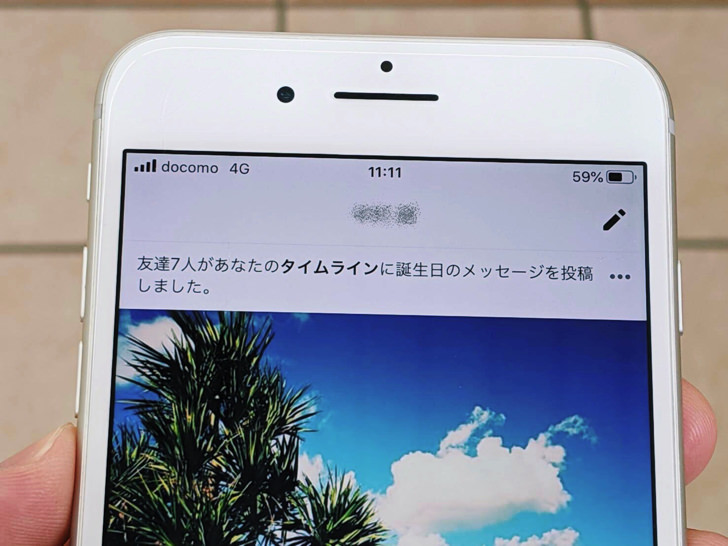
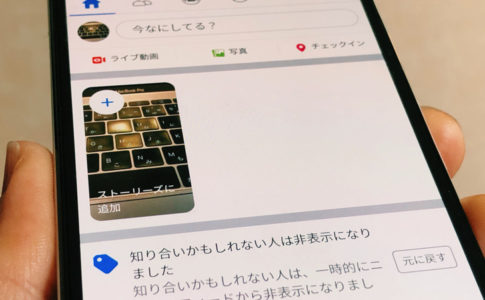
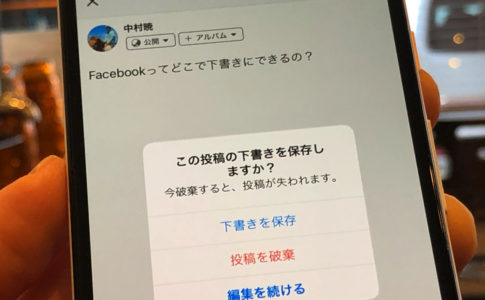
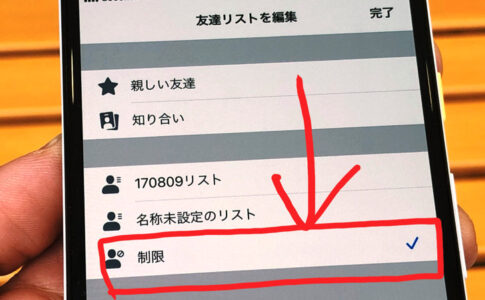
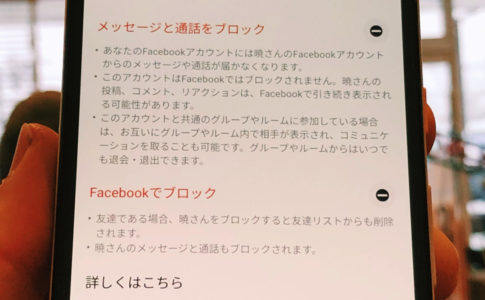





(じぶんのプロフィールの下の方)